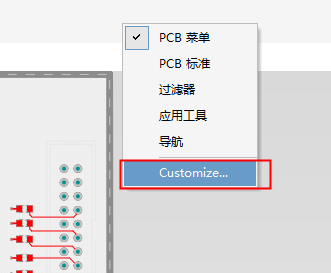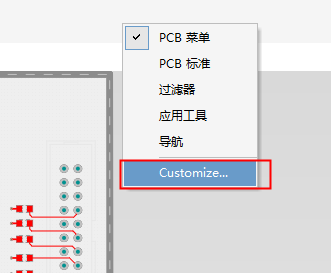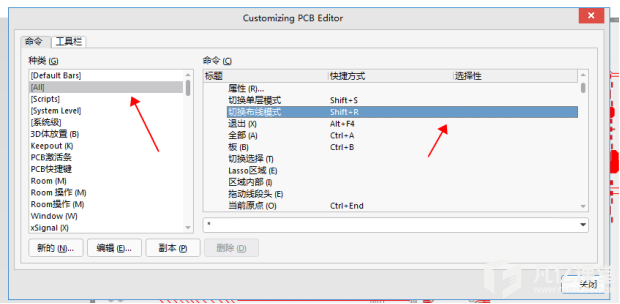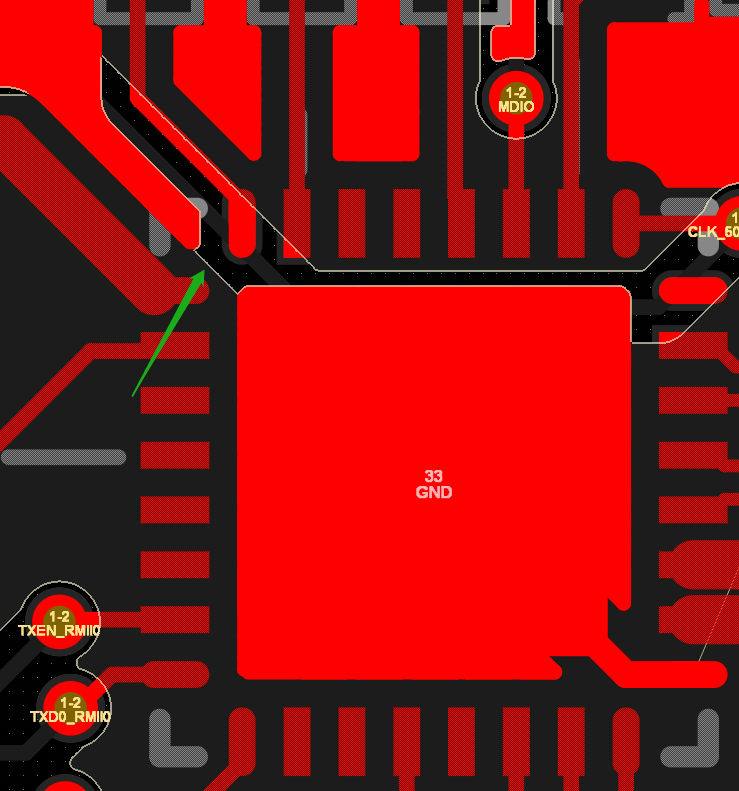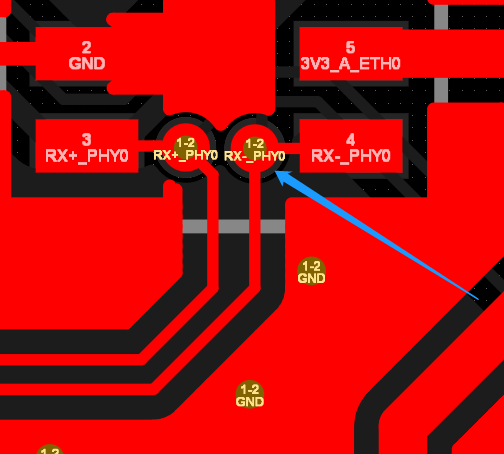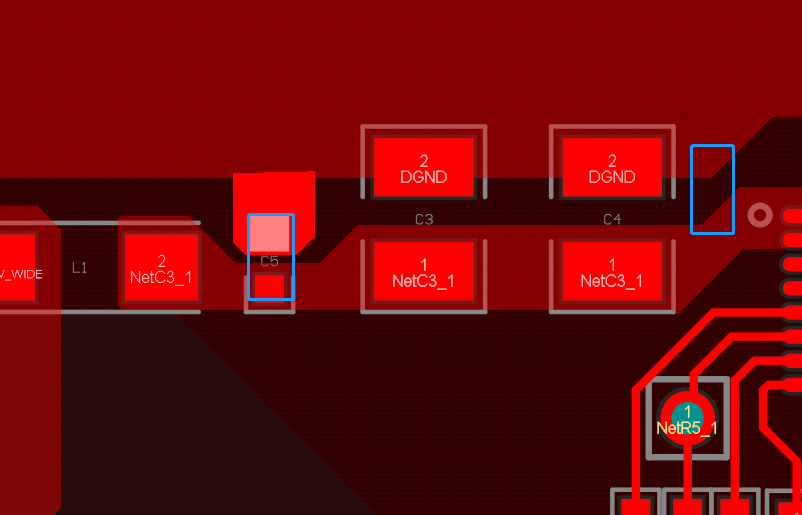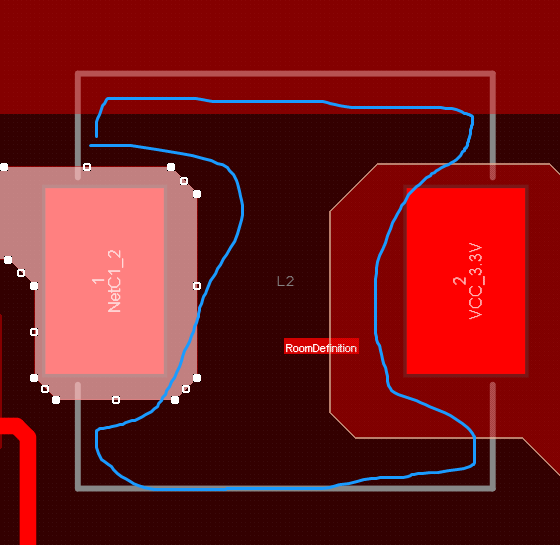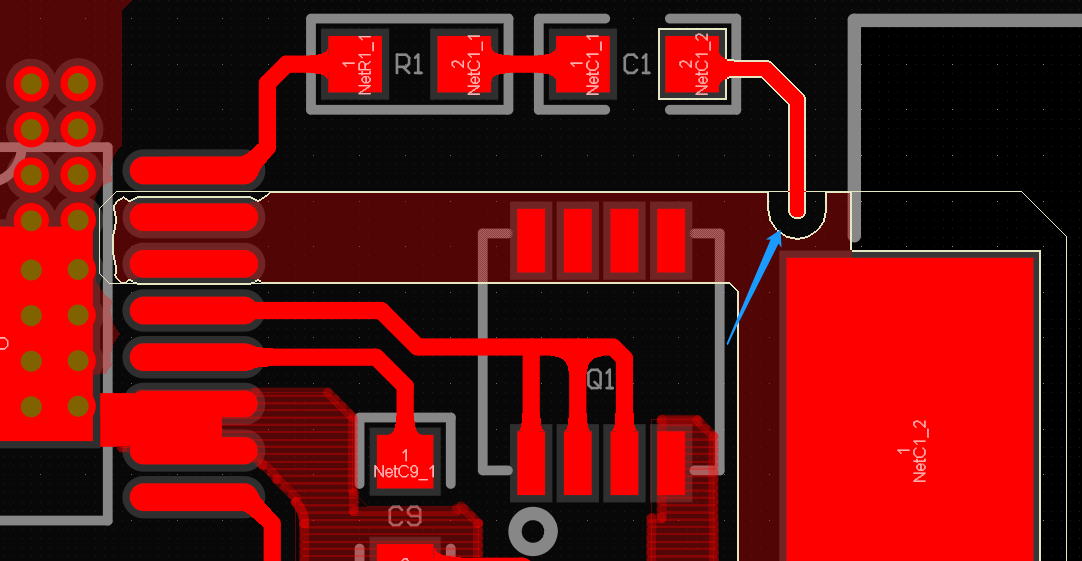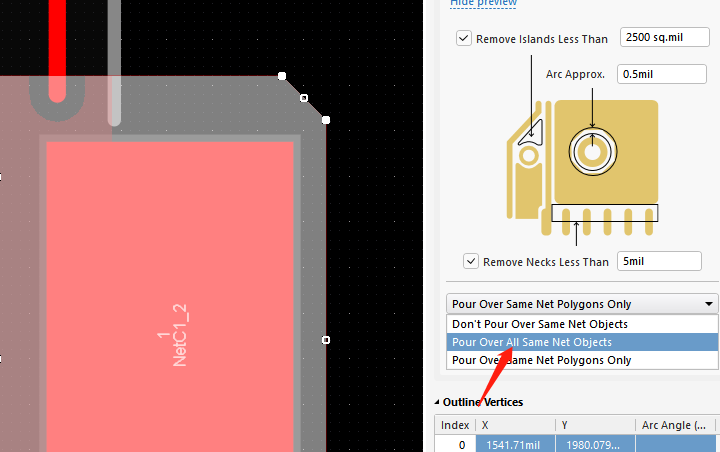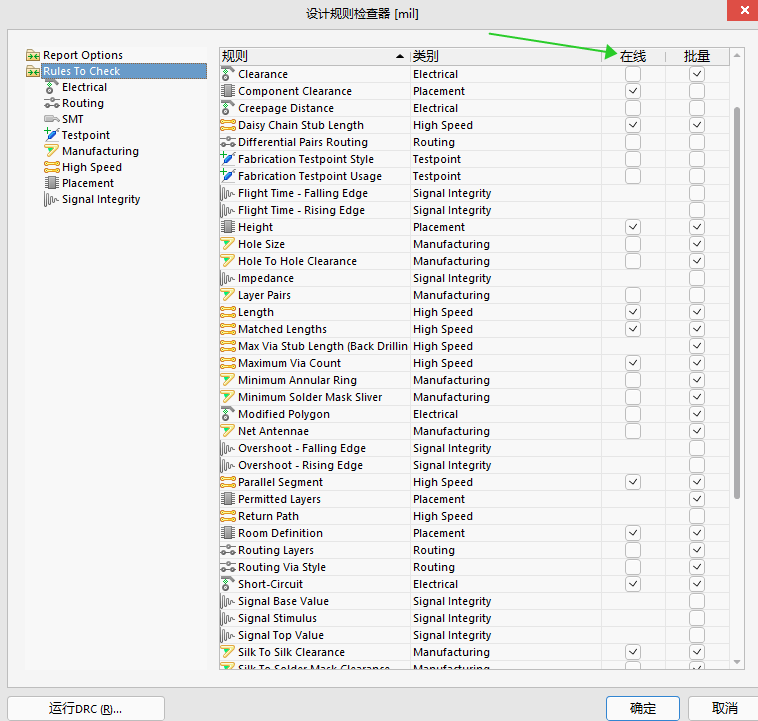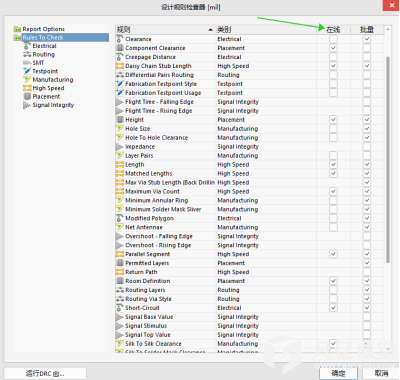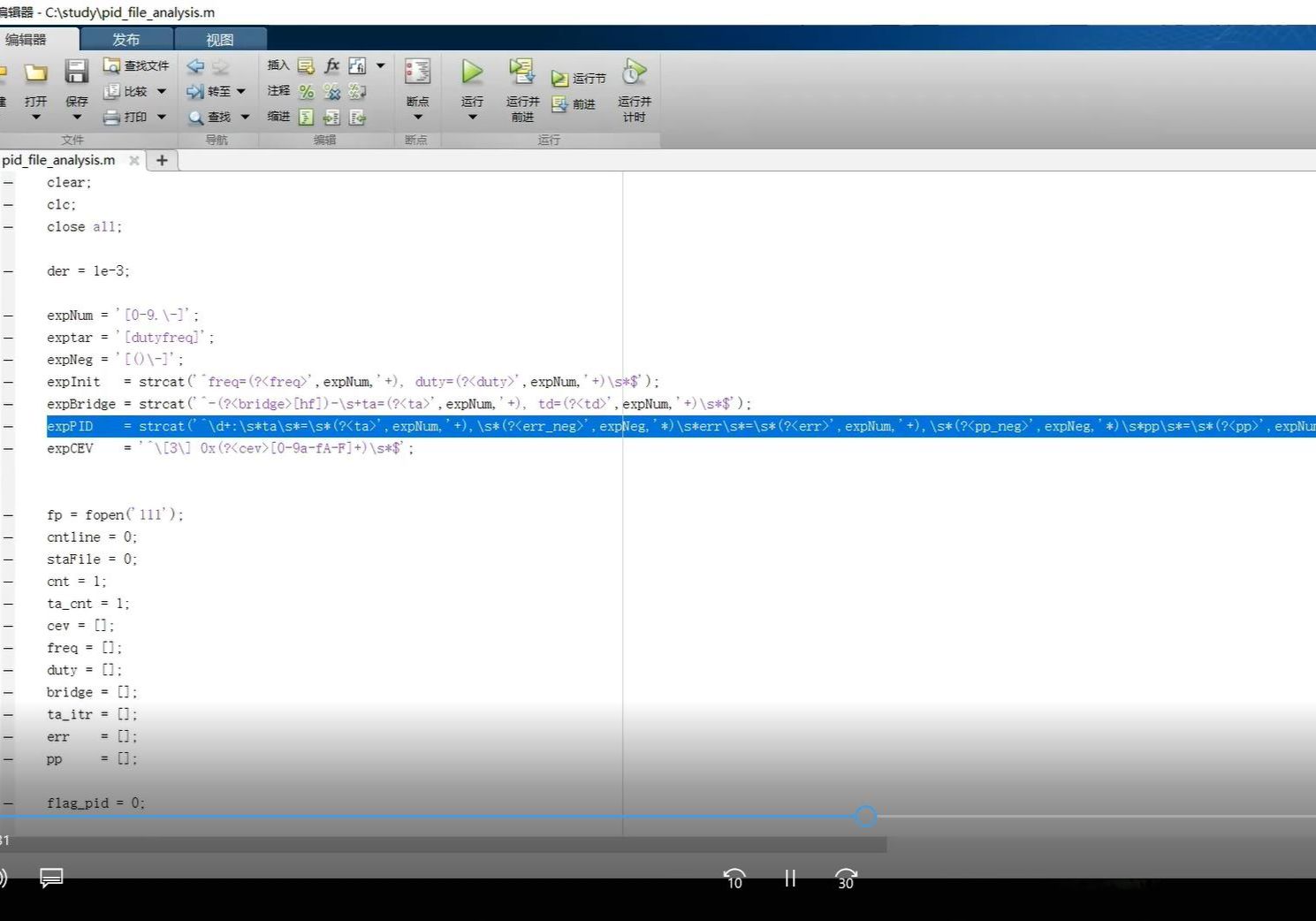我们在进行设计的时候,很可能需要打开已存在的工程文件,我们一般的操作就是在电脑桌面界面的时候就直接将文件拖进AD软件中,然后对应的文件就进行了打开。如果我们是在AD软件设计中怎么进行打开呢?其实还有一种方法,也很简单,我们以AD19一起来操作操作。
1. 进入软件界面,点击如下图单击标准工具栏中的图标,出现以下对话框:
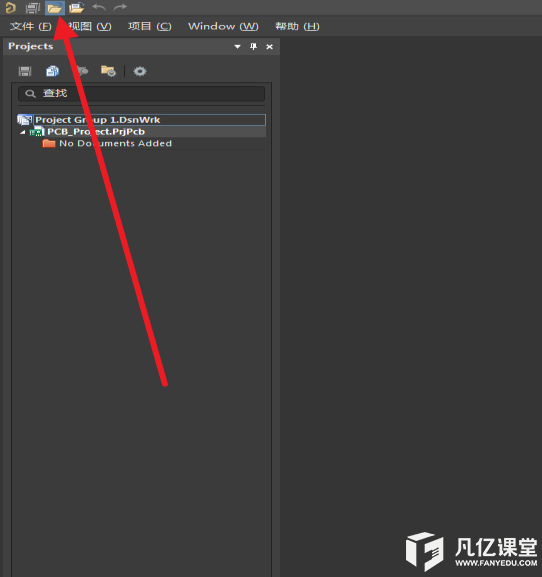
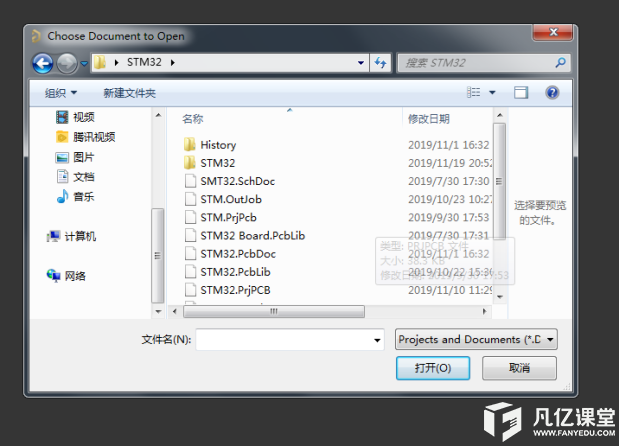
如出现以上对话框了,就可以在盘里选择已存在的工程文件,后缀为“.PrjPcb”,选择之后点击打开,即就是我们可打开已存在的工程文件。
2. 还有另一种方法打开已存在工程文件,就是在“文件-打开”,软件默认快捷键为CTRL➕加O:
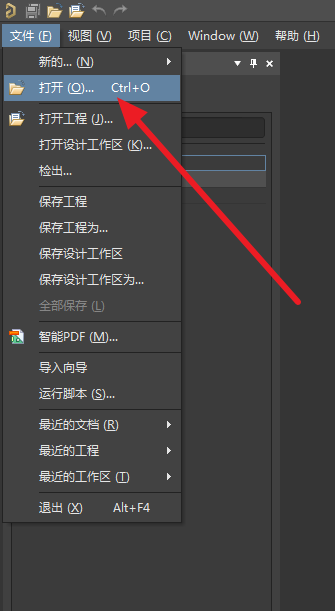
也可以打开我们已存在的工程文件,如果软件用的很熟练了,我们可以直接操作快捷键,增强我们的PCB设计速度。
3. 有时候在打开的工程文件中,我们忘记了保存它的路径在哪里,需要查找工程在电脑中存放的位置,那么这个操作如何实现呢?
首先就是在工程文件上单击右键,执行“浏览”命令,英文版的就是“Explore”命令,可以等到如下的窗口显示:
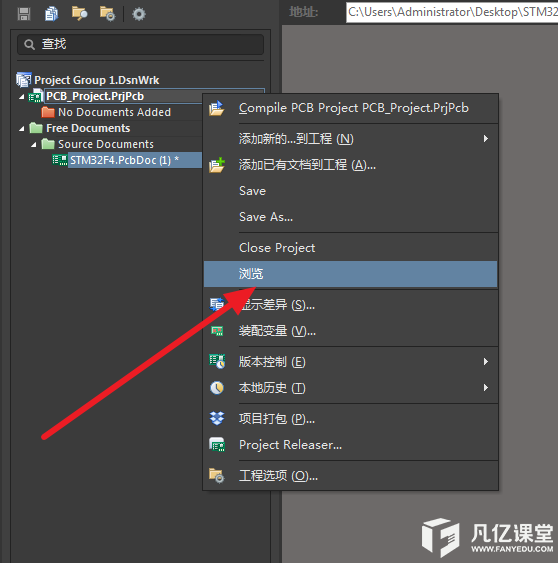
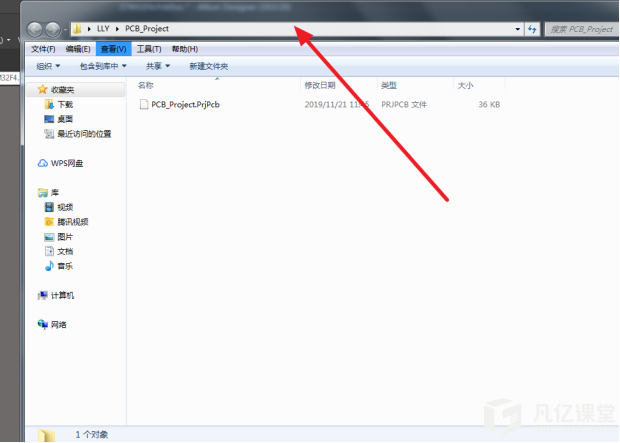
从如上就能知道我们将这个工程文件存放的路径了,这种方法可以加快定位,方便管理文件。
以上就是我们对于已存在的工程文件的打开,及其路径的查找,在AD中的操作教程的分析了,希望读者们没事也可以多去操作操作,熟能生巧。

 扫码关注
扫码关注